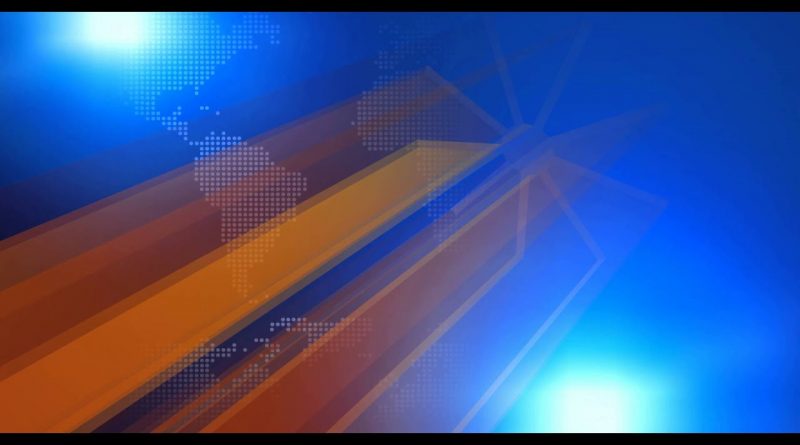Come attivare la modalità oscura sul tuo Amazon Kindle
Dai nostri smartphone e PC alle nostre app e siti Web preferiti, la modalità oscura è diventata parte integrante della tua vita digitale.
Anche il tuo e-reader Kindle ce l'ha e puoi usarlo di notte per sfuggire alla luce bianca accecante.
Mentre il display e-ink di Kindle è più facile per gli occhi rispetto al display di uno smartphone, leggere al buio completo con la luce frontale integrata può irritare gli occhi.
La modalità oscura fa parte di Kindle da diversi anni, ma è solo di recente che ha guadagnato popolarità e è diventata nota a più utenti.
In precedenza, era noto come Modalità invertita ed era nascosto in profondità nelle impostazioni di accessibilità.
Nel 2020, Amazon ha rilasciato un nuovo aggiornamento software che ha aggiunto un interruttore della modalità oscura nel menu delle impostazioni rapide.
Ecco come abilitarlo per una migliore esperienza di lettura notturna.
Solo alcuni modelli Kindle supportano la modalità oscura Tieni presente che la modalità oscura è disponibile solo sui seguenti e-reader Kinde: Kindle Paperwhite 11a generazione Kindle Paperwhite 10a generazione Kindle Oasis 10a generazione (2019) Kindle Oasis 9a generazione (2017) Come attivare la modalità scura modalità su Amazon Kindle L'abilitazione della modalità oscura fa diventare nero lo sfondo bianco del Kindle.
Ciò riduce la quantità di luce riflessa dalla superficie quando si accende la luce anteriore incorporata.
Ecco come farlo.
Assicurati che il tuo Kindle sia aggiornato e con il software più recente.
Per abilitare la modalità oscura dalla schermata principale, scorri verso il basso dall'alto o tocca la freccia a discesa per aprire le impostazioni rapide.
Tocca l'interruttore "Modalità oscura".
Per accedere alla modalità oscura durante la lettura di un libro, tocca un punto qualsiasi nella parte superiore per uscire dalla modalità a schermo intero.
Ora tocca la freccia a discesa per accedere alle impostazioni rapide.
Puoi anche accedere alla modalità oscura in Impostazioni > Accessibilità > Inverti bianco e nero.
Personalmente, uso raramente la modalità oscura sul mio Kindle Paperwhite.
È davvero utile solo quando leggi nella completa oscurità, dove la luce bianca emessa dal Kindle potrebbe essere un po' irritante.
Nella maggior parte delle situazioni, stai meglio con il testo nero predefinito su sfondo bianco.
Ma ovviamente, per chi ha problemi di vista, la modalità oscura è di grande aiuto.
Amazon Kindle 10th Gen Il Kindle 10th Gen è dotato di un display E-ink da 6 pollici con luce frontale e fino a quattro settimane di batteria in un pacchetto elegante.
Acquista da Amazon Kindle Paperwhite 11th Gen Il Kindle Paperwhite 11th Gen racchiude un display E-ink da 6,8 pollici con luce calda regolabile e porta USB-C.
Acquista da Amazon Il post Come attivare la modalità oscura su Amazon Kindle è apparso per la prima volta su XDA.